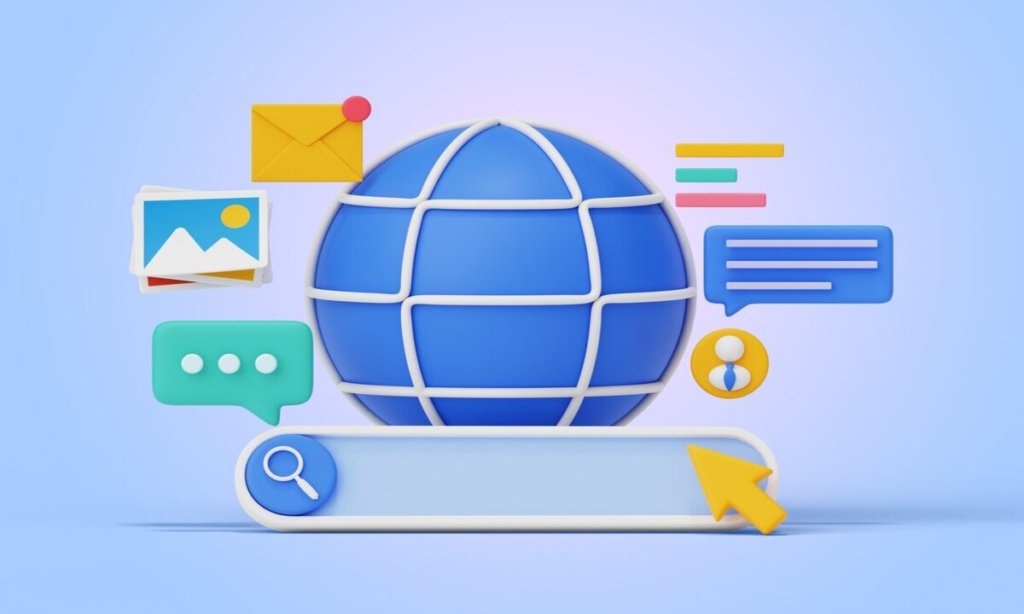Microsoft Office online uzun yıllardan beri herkesin hayatında bir kere de olsa ihtiyaç duyduğu programlardan biridir. Oldukça fazla olan yıllık ücretlendirme sebebiyle Microsoft Office online olarak ücretsiz kullanmak daha karlı olacaktır. Bunun için aşağıdaki yolları deneyebilirsiniz.
Bu Yazıda Neler Var?
- Microsoft Office Online / Microsoft Office Ücretsiz Kullanım Yolları
- 1 – Microsoft Office Online Öğrenci Ücretsiz Planını Kullanma
- 2 – Microsoft Office Online Web Sürümünü Kullanmak
- 3 – Microsoft Office Online Deneme Sürümü Kullanmak
- 4 – Microsoft Office Mobil Uygulama İndirme
- Word Online Nasıl Kullanılır?
- Office 365 Avantajları Nedir?
- Word Online Free ile Normal Word Arasındaki Farklar
- Sıkça Sorulan Sorular
- 1 – Word Online Office Ücretsiz mi?
- 2 – Office 365 Kimlere Ücretsiz?
- 3 – Excel’i Nasıl Ücretsiz Kullanabilirim?
- 4 – Microsoft Office Süresi Doldu Ne Yapmalıyım?
Microsoft Office Online / Microsoft Office Ücretsiz Kullanım Yolları

Office belki de birçok kişinin bilgisayar, tablet ya da akıllı telefon gibi araçlarında bulunan uygulamalardan bir tanesidir. Tek seferde dahi neredeyse bin liralık fiyata tekabül eden bu programı ücretsiz şekilde çevrimiçi haliyle kullanmaya ne dersiniz?
PowerPoint, Excel, Word gibi Office programlarını çok sık kullanan biri iseniz ve bu programlara erişim hakkı için büyük rakamlar ödemek istemiyorsanız aşağıdaki yöntemler sayesinde Microsoft Office online ücretsiz kullanabilirsiniz. Peki bu yöntemler nelerdir?
| Yöntem | Microsoft Office Online Ücretsiz Kullanma Yöntemleri |
| 1 . Yol | Microsoft Office öğrenci ücretsiz planından yararlanma |
| 2 . Yol | Microsoft Office web sürümünü kullanma |
| 3 . Yol | Microsoft Office deneme sürümünü kullanma |
| 4 . Yol | Microsoft Office mobil sürümü üzerinden ücretsiz kullanma |
1 – Microsoft Office Online Öğrenci Ücretsiz Planını Kullanma
Pek çok eğitim kurumu sizlere Microsoft Office online yazılımlarını ücretsiz şekilde kullanmanıza fırsat vermektedir. Yapmanız gereken, Office 365 eğitim sayfasındaki kutucuğa gerekli olan öğrenci bilgilerinizi girmektir.
Bunun için şu adımları takip edin;
- Office 365 internet sitesi web adresini ziyaret edin.
- Burada yer alan kutucuğa gerekli olan e – posta adresinizi yazın.
- Aşağıda bulunan “Get Started” düğmesine basın.
- Ardından e – postanıza gelen doğrulama kodunu onaylayın.
- Sonrasında ücretsiz kullanmaya başlayın.
Bu yöntem yalnızca üniversite öğrencileri için geçerlidir. Yani lise ve ortaokul için geçerli değildir.
2 – Microsoft Office Online Web Sürümünü Kullanmak
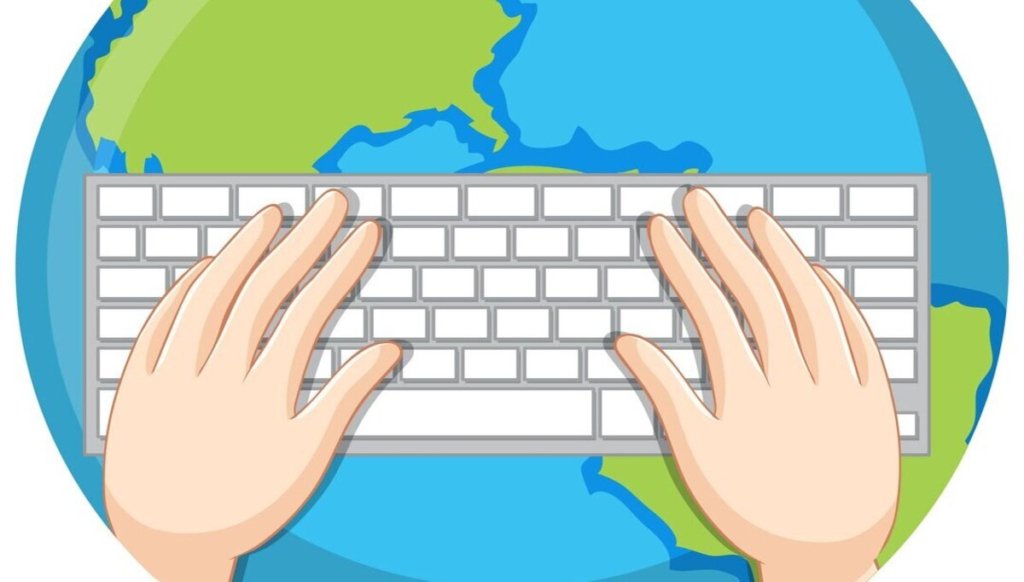
Hangi cihazda kullandığınız önemli olmadan ücretsiz Web Office servisi üstünden yardım alabilirsiniz. Yalnızca internet tarayıcı üstünden çalışan bu sürümde Excel, Word, PowerPoint gibi popüler olan ofis yazılımları mevcuttur. Buradan düzenleme ve kaydetme yapabilirsiniz. Peki Microsoft Office online ücretsiz için hangi adımları takip etmelisiniz?
- Öncelikle Office 365 sayfasına giriş yapın.
- Ardından e – posta ile giriş yapın.
- Sonrasında “Ücretsiz Web Office” sekmesine basın ve kullanmaya başlayın.
3 – Microsoft Office Online Deneme Sürümü Kullanmak
Eğer Office yazılımı için kısa süre ihtiyacınız varsa deneme sürümü en ideal seçenek olacaktır. Bunun için yine Office 365 sayfasını ziyaret etmelisiniz. Kullandığınız hesap ile oturum açtıktan sonra programı bilgisayarınıza indirin. Yapmanız gerekenler detaylı şekilde şöyledir;
- Office 365 sitesini ziyaret edin.
- Ardından “1 Aylığına Ücretsiz Deneme” butonuna tıklayın.
- Sonrasında kullanmış olduğunuz e – posta adresinizle giriş yapın.
- Ücretsiz kullanmaya başlayabilirsiniz.
4 – Microsoft Office Mobil Uygulama İndirme
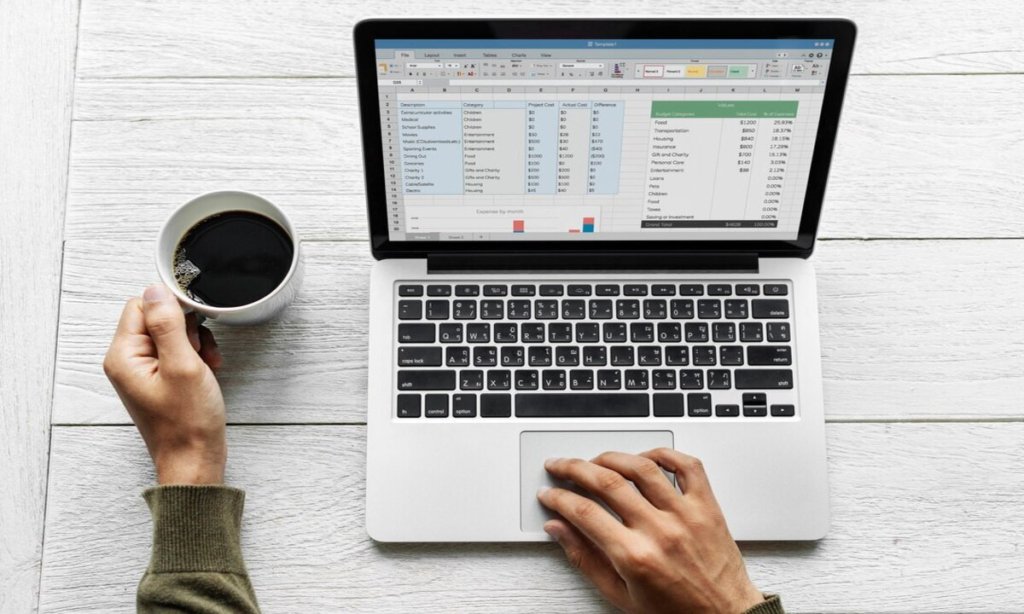
Microsoft Office online mobil uygulamaları tablet ve akıllı telefon gibi cihazlarda rahatlıkla kullanılmaktadır. Bu şekilde dosya oluşturabilir, düzenleyebilir ve kaydedebilirsiniz. Yapmanız gerekenler;
- Microsoft Office mobil uygulamasını indirin.
- Kullandığınız e – posta adresi üzerinden giriş yapın.
- Ardından ücretsiz şekilde kullanmaya başlayın.
Word Online Nasıl Kullanılır?
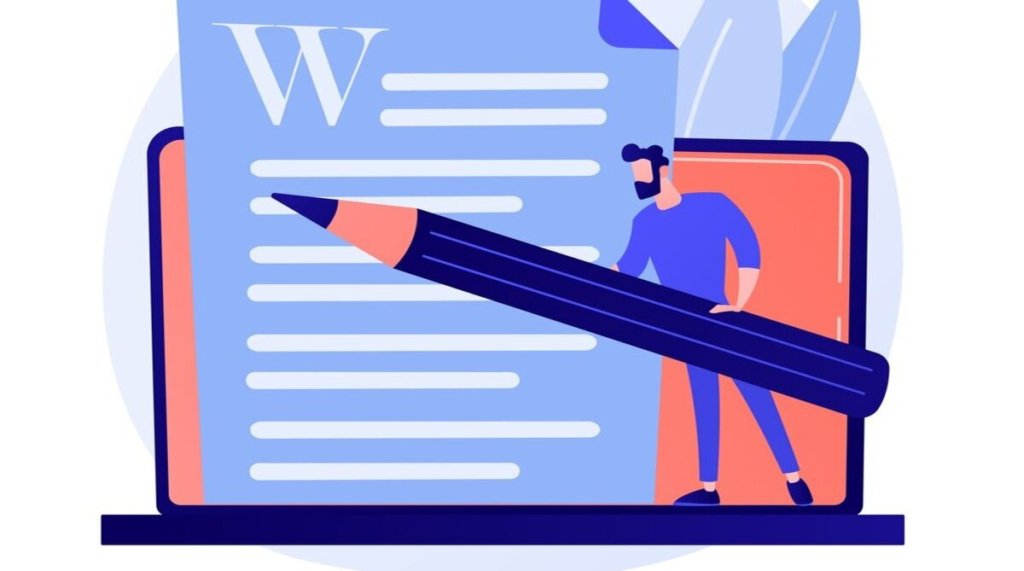
Word Online uygulaması oldukça kolay ve pratik şekilde çevrimiçi olarak kullanılabilir. Yalnızca internet bağlantısına ihtiyacınız vardır. Word online için izlemeniz gereken adımlar şöyledir;
- Öncelikle bir cihaz üzerinden internet tarayıcınızı açın.
- Daha sonra Microsoft Office adresine giriş yapın.
- Ardından üyelik alma veya almama durumuna göre giriş yapın.
- Sonrasında karşınıza çıkan sol kısımda yer alan butonlardan Word kısmına basın.
- Açtığınız program üzerinden doküman düzenleme, kaydetme vb. işlemleri yapabilirsiniz.
Office 365 Avantajları Nedir?
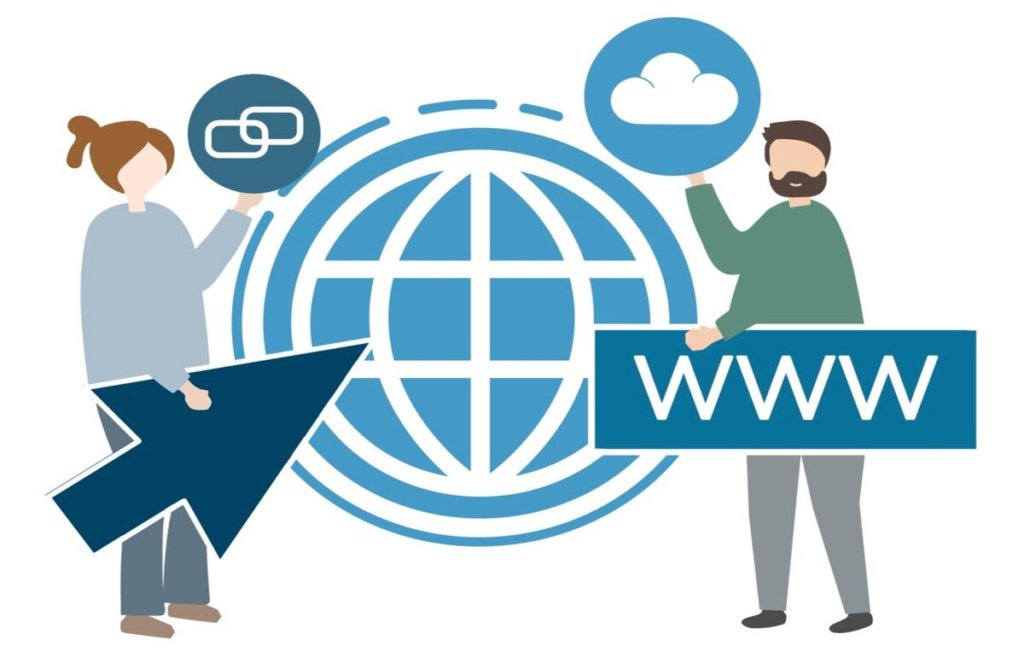
Ofis araçlarının yazılımlarını ve hizmetlerinin aboneliği noktasında kullanılan markanın adıdır. Bulut destekli bu markanın faydaları ise şöyledir;
| Office 365 Avantajları | |
| Esneklik ve Mobil Çalışma | Bulut tabanlı hizmet olmasından ötürü herhangi yerden ve cihazdan kolayca erişim sağlar. Bu da mobil çalışmayı ve esnek çalışmayı kolaylaştırır. |
| Güncel ve ileri Teknoloji | Sürekli olarak Microsoft Office uygulamalarının güncel hallerine uygun teknolojiyi sunar. Böylelikle en yeni özellikleri ile Microsoft Office online kullanmış olursunuz. |
| İşbirliği ve Paylaşım | Kullanıcıların belgelerini paylaşıp işbirliği yapmasını sağlar. Eşzamanlı düzenleme, sohbet ve toplantı özellikleri, belge paylaşımı, ekipler arası işbirliği arttırma imkanı verir. |
| Gelişmiş E – Posta ile Takvim | Akıllı posta kutusu özellikleri, toplantı davetiyesi gibi fonksiyonel özellikleri ile iletişim ve takvim yöntemini kolaylaştırır. |
| Güvenlik ve Uygunluk | Gelişmiş güvenlik özellikleri sayesinde verilerin korunmasına yönelik önlemler alır. Ayrıca uyumluluk standardı gereği düzenleme ve endüstri standartlarına uyum gösterir. |
| Yapay Zeka Entegrasyonu | Yapay zeka özellikleri mevcuttur. Belge analizi, e – posta sıralama, dil çevirisi gibi özellikleri ile verimli çalışmaya imkan tanır. |
| İleri Analitik ve Veri Yönetimi | Kullanıcılara veri analizi, raporlama sunar. Böylelikle şirketler, verilerini etkili şekilde yönetip, daha bilgiye yönelik kararlar alabilir. |
Word Online Free ile Normal Word Arasındaki Farklar
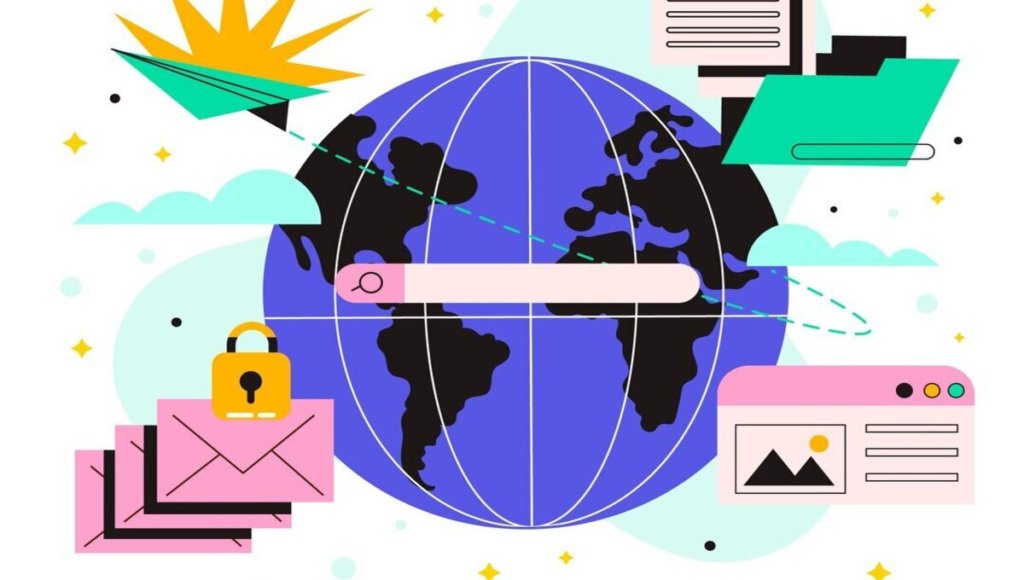
Word online üzerinden hemen her tür metin dosyasını görüntüleyebilirsiniz. Ancak her özellikte düzenleme yapamazsınız. Yani özellikle görseller üstünde düzenleme olmaz. Bu sebeple büyük engel olarak karşınıza çıkmaz. Masaüstü Word çok daha gelişmiş özellikleri bünyesinde barındırır. İkisi arasındaki farklar şöyledir;
- Word online üstünde anahat, yan yana görüntüleme, taslak gibi görünümler yoktur.
- Online word üstünde çizgiler ve cetveller yoktur.
- Şifreli olan dosyalar online Word üstünde açılmaz.
- Değiştirme parolası olan dosya açılır ancak düzenlenemez.
- Dokümana eklenen görseller metin ile eşleştirip biçimlenir.
- Stil oluşturup, yer değiştirme yoktur.
- Birlikte yazma işlemi online Word üzerinden desteklenebilir.
- Sözlük ve eş anlamlılar sözlüğü online Word’de yoktur.
- Tablo ve köprü online Word üstünde yapılandırılmaz.
- Ekran görüntüsü de oluşturulmaz.
- Metin kutusu, grafik, şekil, gibi görseller görüntülenebilir ancak üzerinde değişiklik yapılamaz.
- Otomatik düzeltme aracı vardır.
- Yazı tipi biçimlendirme ikisinde de aynıdır.
- Numaralandırma ile madde işaretleri aynıdır.
- Bu ve değiştir işlemleri aynıdır.
- Satır kesme, sütun ile satır oluşturma aynıdır.
Sıkça Sorulan Sorular
Microsoft Office online hizmetini ücretsiz şekilde çevrimiçi olarak sadece internet bağlantısı ile kullanmanın pek çok yolu vardır. Bunun için yukarıdaki yöntemlere göz atıp aşağıdaki sorulardan destek alabilirsiniz.
1 – Word Online Office Ücretsiz mi?
Microsoft’un çevrimiçi olarak sunduğu bu hizmet tamamen ücretsiz olup, herhangi bir ödeme yapmadan kullanıma hazırdır.
2 – Office 365 Kimlere Ücretsiz?
Microsoft Office hizmetinin en çok bilinen ürünlerinden biri olan Office 365 içinde Word, Excel, PowerPoint gibi günlük hayatta kullanışlı olan uygulamalar mevcuttur. Microsoft eğitim programı da bu paketi akademisyenlere ve öğrencilere sadece kendi hesaplarıyla ücretsiz şekilde kullanma imkanı vermektedir.
3 – Excel’i Nasıl Ücretsiz Kullanabilirim?
Microsoft Office Word, PowerPoint, Excel gibi uygulamaları ücretsiz şekilde kullanmak için Office resmi sitesine girip “Ücretsiz Kullanım” seçeneğini seçmelisiniz. Ardından kendi hesabınız ile servise giriş yapabilirsiniz.
4 – Microsoft Office Süresi Doldu Ne Yapmalıyım?
Sarı uyarı çubuğu geldiği zaman “Abonelik Süresi Doldu” diye bildirim gelir. Bunu görünce Office çevrimiçi yenilemek adına “Yeniden Etkinleştirme” butonuna basın ya da ücretli şekilde satın alın.